很多使用win7系统的朋友想添加静态路由,但是不知道怎么操作,其实可以使用dos命令实现,下面小编教你如何操作。
win7系统怎么使用dos命令添加静态路由
1、在Windows 7系统中按Win键+ X键,然后在弹出列表中选择“命令提示符(管理员)”
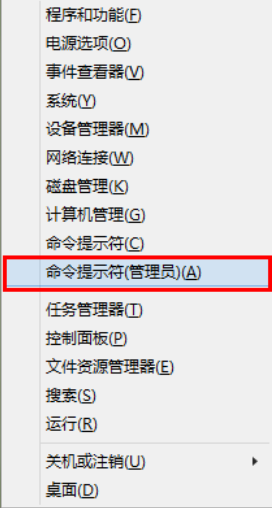
2、接下来,我们所有的操作都基于“ route”命令。您可以输入“route?”在命令提示符下查看route命令的帮助和语法;
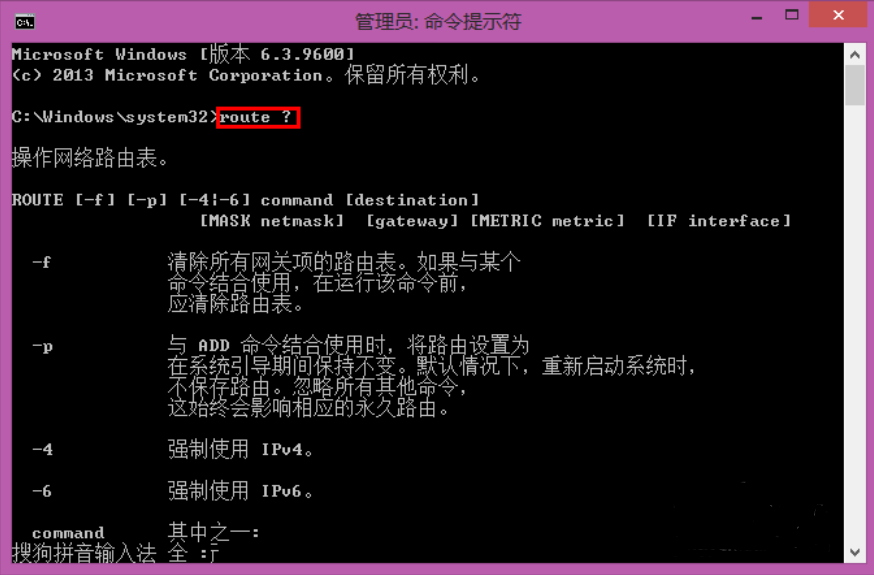
3、以图中的内容为例。我在这里添加了到10.10.10.0/24网段的静态路由。到该网段的路由被指定为通过172.20.153.254网关。确认添加的内容正确,然后按Enter。 “操作完成!”弹出,表明路由添加成功;
这里使用的几个参数的功能是:
-p表示永久路由,重启后不会丢失
添加添加路线
10.10.10.0:目的网段的网络地址
掩码固定命令,后跟目标网段的子网掩码
172.20.153.254
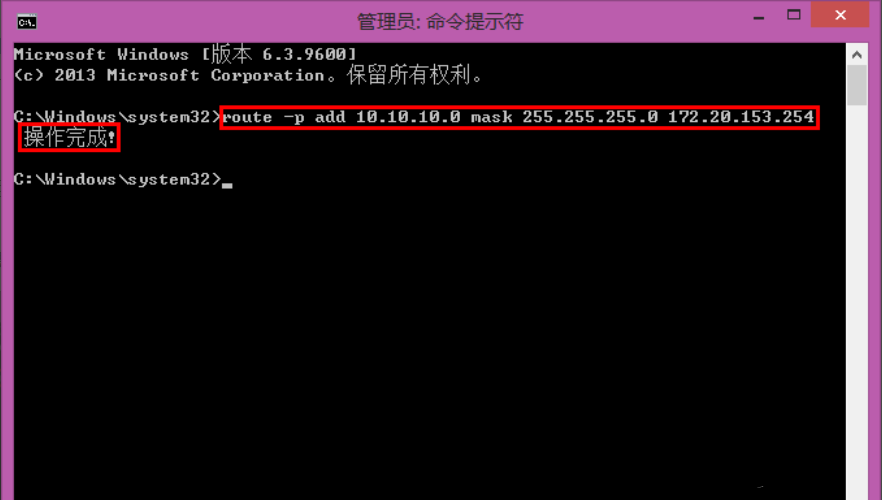
您可以使用“ route print”命令查看听到的静态路由。
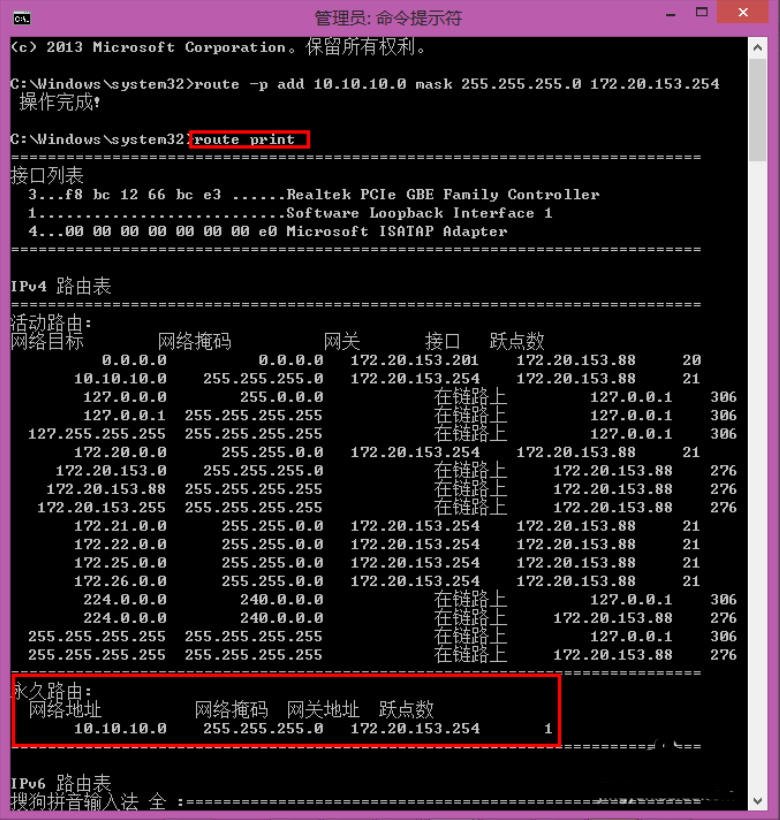
同样的您可以通过“路由删除目标网络地址”删除添加的静态路由。
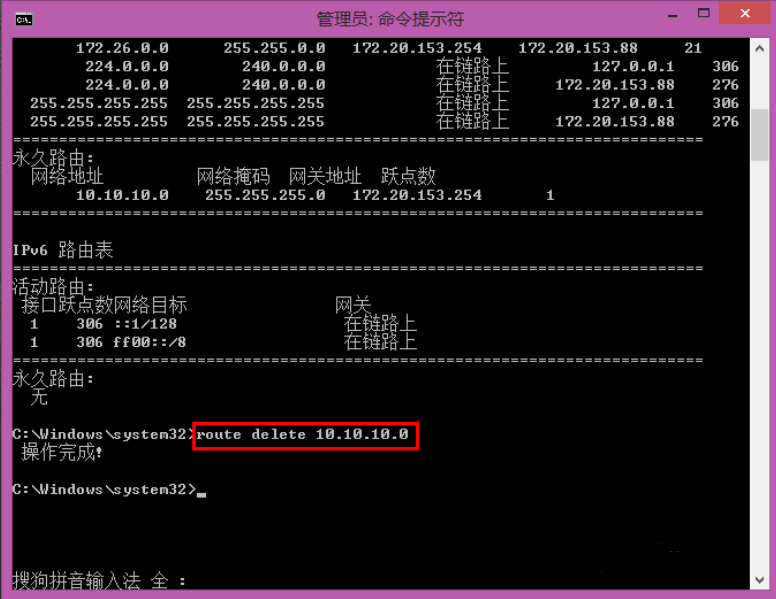
以上就是通过dos命令添加静态路由的方法,需要的朋友可以参考着操作。
Copyright ©2018-2023 www.958358.com 粤ICP备19111771号-7 增值电信业务经营许可证 粤B2-20231006